您可以使用“创建交点”向导来创建交点。
在创建交点对象之前,您必须具有两条相交的路线。如果要创建三维交点模型,则还必须具有与相交路线关联的纵断面。具备所需的先决条件后,即可使用“创建交点”向导创建交点对象。
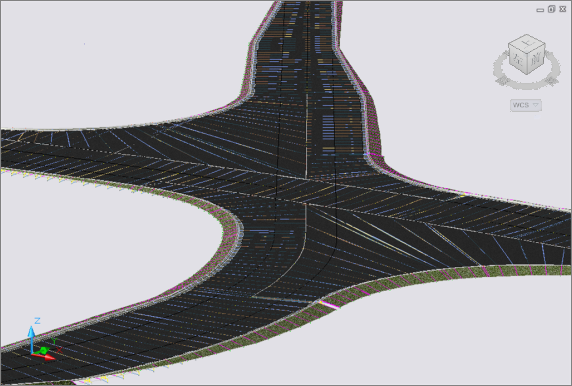
创建简单的二维交点
创建交点对象后,可以自动执行很多任务,包括:
- 为交点处包括的道路创建偏移路线
- 在交点区域创建加铺转角路线(加铺转角)
- 在创建交点时,为已创建的偏移路线和加铺转角路线创建纵断面 注: 一个例外情况是,如果将预先定义的静态路线设置为偏移,则还需要指定纵断面。但不会创建动态偏移纵断面。
- 为相交区域中的现有道路创建新的道路区域,或在相交区域中创建新的道路对象
- 将次要道路的纵断面高程锁定到主要道路纵断面
这些任务中有一部分是可选的,取决于在“创建交点”向导中选定的选项。
创建基本二维交点对象的最简单方法是从相互仅相交一次的两条路线开始。如果路线不相交,则无法使用“创建交点”向导。
如果您的图形中具有满足该规范的两条相交路线,则可以使用“创建交点”向导创建基本的二维交点对象。只需启动命令,按照提示操作,并接受向导对话框中的默认选择。
用道路、对象、路线和纵断面创建三维交点
若要创建包含道路的三维交点,则需要先在图形中创建道路几何图形(道路路线中线与纵断面)和原地面曲面。图形中具有这些组件以后,您可以继续使用“创建交点”向导进行操作。向导会提示您在图形中选择两条道路中心线路线相交的位置。
您可以从以下数据组合着手:
- 两条相交的路线中线
- 两条相交的路线中线,其中这两条路线中线具有一条或多条道路边缘偏移路线和/或其纵断面
您可能已定义纵断面或者未定义纵断面。但是,如果纵断面不可用,则与三维建模关联的功能在该向导中将不可用。例如,如果您开始创建不具有纵断面的交点对象,则无法选择以下向导选项:创建偏移路线和加铺转角纵断面,以及创建新道路或添加到相交区域中现有道路的功能。
在以上介绍的任意情形下,您都可以启动“创建交点”命令,选择路线中线相交的点,然后使用“创建交点”向导继续创建交点。
相交道路优先级
在创建交点对象时,系统会为主要道路和次要道路路线指定优先级值。下表列出了“优先级”特性的值:
| 道路(路线) | 优先级 |
|---|---|
| 主要(主)道路路线 | 1 |
| 次要道路路线 | 2 |
如果创建 T 型(3 向)交点,则通过交点的路线会自动被指定为主道路(主要道路)。在这种情况下,系统会自动将该路线“优先级”的值设置为 1,并且不会提示您指定哪条道路为主要道路,因为该指定操作是自动进行的。
交点创建后,则不能更改交点处道路的优先级。但是,如果要在交点创建过程中更改路线的优先级,可以在“创建交点”向导的“几何图形详情”页面中执行该操作。
另外,请务必注意,次要道路(即较低优先级)纵断面通常会在交点位置自动锁定至主要道路(较高优先级)的高程。主要道路的纵断面不会被修改。
交点放坡选项
“相交道路类型”特性可以标识将应用于交点对象中的道路的放坡类型:“保持主道路路拱”或“保持所有路拱”。创建交点时,必须在“创建交点”向导的“常规”页面上指定该类型。
对于现有交点,相交道路类型显示在“交点特性”对话框中“交点详情”选项卡上的“相交象限”部分。您可以在“编辑命令设定 - CreateIntersection”对话框中设定该选项的创建默认值。
创建交点后,将无法更改“相交道路类型”特性的值。如果确实想要在创建交点对象后更改该选项,则必须删除交点对象,然后创建一个具有所需相交道路类型的新交点对象。
“已保持主道路路拱”
在此类型的交点中,会保持主要道路的路拱,同时调整次要道路的路拱(纵断面)以匹配主要道路的边缘和交点。主要道路的路拱(纵断面和边缘)不受影响。
当您选择该选项时,向导中显示以下概念图:
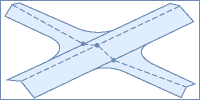
该图表现了针对交点对象进行放坡的方式。
已保持所有路拱
在此类型的交点中,会调整次要道路的纵断面以匹配交点处的主要道路高程。主要道路纵断面不受影响。边缘会沿加铺转角(通过加铺转角纵断面)融合在一起。
当您选择该选项时,向导中显示以下概念图:
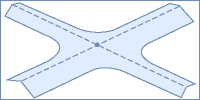
交点对象注意事项
在开始创建交点之前,请务必了解以下内容:
- 通过使用“创建交点”向导,可以创建最多包含四个象限的交点对象。
- 如果默认交点装配映射和目标指定无法满足您的设计需求,您可以使用这些部件创建交点,然后手动编辑相交区域以满足您的设计需求。
- 如果创建了道路交点,然后手动编辑相交道路区域,则重新生成道路交点(通过单击“交点”选项卡上的“重建道路区域”按钮,或通过重新生成道路交点)时会覆盖这些更改。
- 创建交点时,目标(水平和垂直)是自动确定的。如果要更改目标,则必须使用“道路特性”对话框手动修改相交道路区域。
- 通常,创建交点对象后,以下对象将自动添加到当前图形:交点对象、道路、装配、部件、偏移路线以及加铺转角路线。但是,装配、部件、道路和纵断面只有在选择了相应的选项后才会添加。